Le widget Sélecteur de mesures affiche la liste des mesures disponibles pour un objet sélectionné.
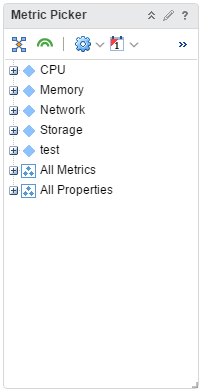
Fonctionnement du widget Sélecteur de mesures et des options de configuration
Le widget Sélecteur de mesures vous permet de vérifier la liste des mesures des objets. Pour sélectionner un objet afin de récupérer ses mesures, vous devez utiliser un autre widget comme source de données, le widget Graphique de topologie par exemple. Pour définir un widget source situé dans le même tableau de bord, utilisez le menu Interactions de widget lorsque vous modifiez un tableau de bord. Pour définir un widget source qui se trouve sur un tableau de bord différent, utilisez le menu Navigation de tableau de bord lorsque vous modifiez un tableau de bord contenant le widget source. Vous pouvez également rechercher des objets à l'aide de balises.
Vous modifiez un widget Sélecteur de mesures après l'avoir ajouté à un tableau de bord. Les modifications que vous apportez aux options vous permettent de créer un graphique personnalisé pour répondre aux besoins des utilisateurs du tableau de bord.
Emplacement du widget Sélecteur de mesures
Le widget peut être inclus sur l'un des tableaux de bord personnalisés. Dans le menu de gauche, cliquez sur pour consulter vos tableaux de bord configurés.
Pour personnaliser les données qui s'affichent dans le widget de tableau de bord, cliquez sur dans le menu de gauche. Pour créer votre tableau de bord, dans le menu de gauche, cliquez sur . Dans le panneau Tableaux de bord, cliquez sur Créer. Pour modifier votre tableau de bord, dans le menu de gauche, cliquez sur . Dans le panneau Tableaux de bord, sélectionnez le tableau de bord que vous souhaitez modifier et sélectionnez . Basculez entre les options Vues et Widgets pour afficher et ajouter un widget ou une vue au tableau de bord. Le panneau de la liste des widgets affiche une liste de tous les widgets prédéfinis. Faites glisser un widget vers l'espace de travail du tableau de bord dans le panneau supérieur.
Options de la barre d'outils du widget Sélecteur de mesures
Dans la barre de titre du widget, cliquez sur l'icône Afficher la barre d'outils pour accéder aux options de configuration.
La barre d'outils contient des icônes que vous pouvez utiliser pour modifier la vue des graphiques.
| Option | Description |
|---|---|
| Afficher les mesures communes | Filtrer en se basant sur les mesures communes. |
| Afficher les mesures de collecte | Filtrer en se basant sur les mesures de collecte. |
| Mesures ou propriétés | Filtrer en se basant sur les mesures ou mesures de propriétés. |
| Intervalle de temps | Filtre basé sur un intervalle de temps sélectionné. |
| Recherche | Recherchez des tableaux de bord, des vues et des adresses IP réseau à l'aide de balises. |
Options de configuration du widget Sélecteur de mesures
Dans la barre de titre du widget, cliquez sur l'icône Modifier le widget pour configurer le widget.
Les options de configuration sont regroupées en une ou plusieurs sections. Vous pouvez sélectionner les objets sur lesquels vous souhaitez baser les données du widget et affiner les objets dans les sections suivantes. Chaque section filtre les objets et transfère les objets filtrés à la section suivante. Les données du widget sont basées sur les objets résultant de la dernière section.
La section Configuration fournit des options de configuration générales pour le widget.
| Option | Action |
|---|---|
| Titre | Saisissez un titre personnalisé permettant de différencier ce widget des autres instances basées sur le même modèle de widget. |
| Configuration | |
| Actualiser le contenu | Activez ou désactivez l'actualisation automatique des données de ce widget. Si elle n'est pas activée, le widget est mis à jour uniquement lors de l'ouverture du tableau de bord ou lorsque vous cliquez sur le bouton Actualiser qui se trouve sur le widget du tableau de bord. |
| Intervalle d'actualisation | Si vous activez l'option Actualiser le contenu, spécifiez la fréquence d'actualisation des données de ce widget. |